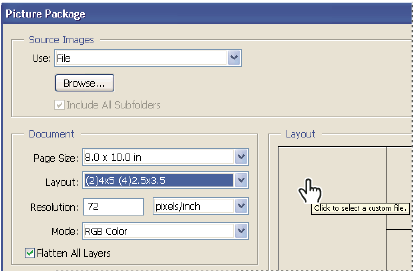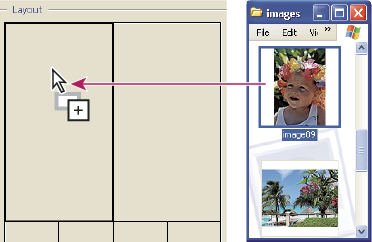- Guide de l’utilisateur de Photoshop
- Présentation de Photoshop
- Photoshop et autres produits et services Adobe
- Photoshop sur mobile (non disponible en Chine continentale)
- Photoshop sur iPad (non disponible en Chine continentale)
- Photoshop sur iPad | Questions courantes
- Découverte de l’espace de travail
- Configuration requise | Photoshop sur iPad
- Création, ouverture et exportation de documents
- Ajout de photos
- Utilisation des calques
- Dessin et peinture à l’aide de pinceaux
- Réalisation de sélections et ajout de masques
- Retouche de vos compositions
- Utilisation des calques de réglage
- Réglage de la tonalité de votre composition à l’aide des courbes
- Exécution des opérations de transformation
- Recadrage et rotation des compositions
- Rotation, panoramique, zoom et réinitialisation des zones de travail
- Utilisation des calques de texte
- Utilisation de Photoshop et de Lightroom
- Obtention des polices manquantes dans Photoshop sur iPad
- Texte japonais dans Photoshop sur iPad
- Gestion des paramètres de l’application
- Raccourcis et mouvements tactiles
- Raccourcis clavier
- Modification de la taille de votre image
- Diffusion en direct de vos créations dans Photoshop sur iPad
- Correction des imperfections avec l’outil Correcteur
- Création de pinceaux dans Capture et utilisation dans Photoshop sur iPad
- Utilisation des fichiers Camera Raw
- Création et utilisation des objets dynamiques
- Réglage de l’exposition de vos images à l’aide des outils Densité - et Densité +
- Commandes de réglage automatique dans Photoshop sur iPad
- Utilisation de l’outil Doigt sur les zones d’une image avec Photoshop sur iPad
- Saturation ou désaturation de vos images à l’aide de l’outil Éponge
- Fond basé sur le contenu pour iPad
- Photoshop sur le Web (non disponible en Chine continentale)
- Photoshop (beta) (non disponible en Chine continentale)
- IA générative (non disponible en Chine continentale)
- Questions fréquentes sur l’IA générative dans Photoshop
- Remplissage génératif dans Photoshop pour poste de travail
- Génération d’une image avec des prompts
- Développement génératif dans Photoshop pour poste de travail
- Remplacement de l’arrière-plan avec Générer un arrière-plan
- Obtention de variations similaires avec la fonctionnalité Générer des résultats similaires
- Sélectionner un modèle d’IA pour un contrôle génératif
- Remplissage génératif dans Photoshop sur iPad
- Développement génératif dans Photoshop sur iPad
- Fonctionnalités de l’IA générative dans Photoshop sur le Web
- Authenticité du contenu (non disponible en Chine continentale)
- Documents en ligne (non disponibles en Chine continentale)
- Documents en ligne de Photoshop | Questions courantes
- Documents en ligne de Photoshop | Questions relatives au workflow
- Gestion et utilisation de documents en ligne dans Photoshop
- Mise à niveau de l’espace de stockage en ligne pour Photoshop
- Impossible de créer ou d’enregistrer un document en ligne
- Résolution des erreurs de documents en ligne Photoshop
- Collecte des journaux de synchronisation de documents en ligne
- Invitation d’autres personnes à modifier vos documents en ligne
- Partage de documents à des fins de révision
- Espace de travail
- Concepts de base sur l’espace de travail
- Préférences
- Formation accélérée grâce au panneau Découverte de Photoshop
- Création de documents
- Importation de fichiers
- Raccourcis clavier par défaut
- Personnalisation des raccourcis clavier
- Galeries d’outils
- Préférences de performances
- Barre des tâches contextuelle
- Utilisation des outils
- Paramètres prédéfinis
- Grille et repères
- Mouvements tactiles
- Utilisation de la Touch Bar avec Photoshop
- Fonctionnalités tactiles et espaces de travail personnalisables
- Aperçus de technologie
- Métadonnées et annotations
- Importation d’images Photoshop dans d’autres applications
- Règles
- Affichage ou masquage des extras non imprimables
- Spécification des colonnes pour une image
- Commandes Annuler et Historique
- Panneaux et menus
- Positionnement des éléments avec le magnétisme
- Positionnement avec l’outil Règle
- Organisation, partage et collaboration avec Projets
- Affinage des générations Adobe Firefly
- Principes de base sur les images et les couleurs
- Redimensionnement des images
- Utilisation d’images pixelisées et vectorielles
- Taille et résolution de l’image
- Acquisition d’images à partir d’un appareil photo ou d’un scanner
- Création, ouverture et importation d’images
- Affichage des images
- Erreur de marqueur JPEG incorrect | Ouverture d’images
- Affichage de plusieurs images
- Personnalisation des sélecteurs et nuanciers
- Images HDR (High Dynamic Range)
- Correspondance des couleurs de votre image
- Conversion entre modes colorimétriques
- Modes colorimétriques
- Effacement de certaines parties d’une image
- Modes de fusion
- Sélection des couleurs
- Personnalisation des tables de couleurs indexées
- Informations sur l’image
- Les filtres de distorsion sont indisponibles
- À propos de la couleur
- Réglages de la couleur et du monochrome à l’aide des couches
- Sélection des couleurs dans les panneaux Couleur et Nuancier
- Exemple
- Mode colorimétrique ou mode Image
- Dominante de couleur
- Ajout d’un changement de mode conditionnel à une action
- Ajout de nuances à partir de fichiers HTML, CSS et SVG
- Profondeur et préférences
- Calques
- Concepts de base sur les calques
- Modification non destructrice
- Création et gestion de calques et de groupes
- Sélection, association et liaison de calques
- Importation d’images dans des blocs d’image
- Opacité et fusion de calque
- Masquage des calques
- Application de filtres dynamiques
- Compositions de calques
- Déplacement, superposition et verrouillage des calques
- Masquage de calques à l’aide de masques vectoriels
- Gestion des calques et des groupes
- Effets et styles de calque
- Modification des masques de calque
- Extraction de ressources
- Démasquer des calques grâce à des masques d’écrêtage
- Génération de fichiers d’image à partir de calques
- Utilisation des objets dynamiques
- Modes de fusion
- Combinaison de plusieurs images dans un seul portrait de groupe
- Association d’images avec des calques automatiquement fusionnés
- Alignement et répartition de calques
- Copie des propriétés CSS à partir de calques
- Chargement de sélections à partir des limites d’un masque de fusion ou d’un calque
- Masquage pour afficher le contenu des autres calques
- Sélections
- Prise en main des sélections
- Sélections dans votre image composite
- Espace de travail Sélectionner et masquer
- Sélection à l’aide des outils de sélection
- Sélection à l’aide des outils Lasso
- Ajustement des sélections de pixels
- Déplacement, copie et suppression de pixels sélectionnés
- Création d’un masque temporaire
- Sélection d’une plage de couleurs dans une image
- Conversion des tracés en cadres de sélection et inversement
- Concepts de base sur les couches
- Enregistrement de sélections et de masques de couche alpha
- Sélection des zones actives de l’image
- Duplication, fractionnement et fusion de couches
- Opérations sur les couches
- Prise en main des sélections
- Réglages d’images
- Remplacement des couleurs d’objets
- Déformation de perspective
- Réduction du flou dû aux tremblements de l’appareil photo
- Exemples de Correcteur
- Exportation des tables de correspondance de couleur
- Réglage de la netteté et du flou des images
- Réglage des couleurs
- Application du réglage Luminosité/Contraste
- Réglage des détails des tons foncés et des tons clairs
- Réglage Niveaux
- Réglage de la teinte et de la saturation
- Réglage de la vibrance
- Réglage de la saturation des couleurs dans des zones d’image
- Appliquer des réglages rapides de tons
- Application d’effets de couleur spéciaux aux images
- Amélioration de votre image grâce aux réglages de la balance des couleurs
- Images HDR (High Dynamic Range)
- Affichage des histogrammes et des valeurs des pixels
- Correspondance des couleurs de votre image
- Recadrage et redressement des photos
- Conversion d’une image couleur en photo noir et blanc
- Calques de réglage et de remplissage
- Réglage Courbes
- Modes de fusion
- Optimisation des images pour l’impression
- Réglage des tons et des couleurs à l’aide des pipettes Niveaux et Courbes
- Réglage de l’exposition et des tonalités HDR
- Éclaircissement ou obscurcissement de zones de l’image
- Réglages de la correction sélective
- Réparation et restauration d’image
- Suppression d’objets et de personnes indésirables avec l’outil Supprimer
- Suppression d’objets dans les photos depuis l’espace Remplissage d’après le contenu
- Correctif et déplacement basés sur le contenu
- Retouche et correction des photos
- Correction de la distorsion et du bruit d’une image
- Procédures de dépannage simples pour résoudre la majorité des problèmes
- Amélioration et transformation des images
- Remplacement du ciel dans vos images
- Transformation d’objets
- Réglage du recadrage, de la rotation et de la dimension de la zone de travail
- Recadrage et redressement des photos
- Création et modification d’images panoramiques
- Déformation d’images, de formes et de tracés
- Point de fuite
- Mise à l’échelle sensible au contenu
- Transformation d’images, de formes et de tracés
- Dessin et peinture
- Peinture de motifs symétriques
- Traçage de rectangles et modification des options de contour
- À propos du dessin
- Dessin et modification de formes
- Créer une étoile ou toute autre forme pointue
- Outils de peinture
- Création et modification de pinceaux
- Modes de fusion
- Ajout de couleurs aux tracés
- Modification des tracés
- Utilisation de l’outil Pinceau mélangeur pour peindre
- Pinceaux prédéfinis
- Dégradés
- Interpolation de dégradé
- Fond et contour des sélections, des calques et des tracés
- Dessin avec les outils Plume
- Création de motifs
- Création d’un motif avec le filtre Placage de motif
- Gestion des tracés
- Gestion des motifs prédéfinis et des bibliothèques de motifs
- Dessin ou peinture réalisé avec une tablette graphique
- Création de pinceaux texturés
- Ajout d’éléments dynamiques à des pinceaux
- Dégradé
- Peinture de contours stylisés avec le pinceau d’historique artistique
- Peinture avec motifs
- Synchronisation des paramètres prédéfinis sur plusieurs appareils
- Migration des paramètres prédéfinis, actions et paramètres
- Texte
- Ajout et modification de texte
- Moteur de texte unifié
- Utilisation des polices OpenType SVG
- Mise en forme des caractères
- Mise en forme des paragraphes
- Création d’effets de texte
- Modification du texte
- Espacement des lignes et des caractères
- Texte en arabe et en hébreu
- Polices
- Dépannage des polices
- Texte asiatique
- Création de texte
- Ajout et modification de texte
- Filtres et effets
- Utilisation de la galerie des effets de flou
- Concepts de base sur les filtres
- Référence des effets de filtre
- Ajout d’effets d’éclairage
- Utilisation du filtre grand-angle adaptatif
- Utilisation du filtre Peinture à l’huile
- Utilisation du filtre Fluidité
- Effets et styles de calque
- Application de filtres spécifiques
- Étalement de la couleur dans des zones de l’image
- Utilisation de la galerie des effets de flou
- Enregistrement et exportation
- Enregistrement de fichiers dans Photoshop
- Exportation de fichiers dans Photoshop
- Formats pris en charge
- Enregistrement de fichiers dans des formats graphiques
- Déplacement des conceptions entre Photoshop et Illustrator
- Enregistrement et exportation de vidéos et d’animations
- Enregistrement des fichiers PDF
- Protection de copyright Digimarc
- Enregistrement de fichiers dans Photoshop
- Gestion des couleurs
- Compréhension de la gestion des couleurs
- Homogénéité des couleurs
- Paramètres de couleurs
- Images bichromes
- Utilisation des profils colorimétriques
- Gestion des couleurs de documents pour un affichage en ligne
- Gestion des couleurs de documents pour l’impression
- Gestion des couleurs des images importées
- Épreuvage des couleurs
- Web, écran et conception d’application
- Vidéo et animation
- Montage vidéo dans Photoshop
- Édition des calques vidéo et d’animation
- Présentation de vidéos et d’animations
- Aperçu des vidéos et des animations
- Retouche d’images dans les calques vidéo
- Importation de fichiers vidéo et de séquences d’images
- Création d’animations d’images
- Animation 3D Creative Cloud (aperçu)
- Création d’animations de montage
- Création d’images pour la vidéo
- Impression
- Impression d’objets 3D
- Impression à partir de Photoshop
- Impression avec gestion des couleurs
- Planches contact et présentations PDF
- Impression de photos dans une disposition de collection d’images
- Impression de tons directs
- Impression d’images sur une presse commerciale
- Amélioration des impressions couleur depuis Photoshop
- Dépannage des problèmes d’impression | Photoshop
- Automatisation
- Création d’actions
- Création de graphiques dynamiquement adaptés aux données
- Script
- Traitement des fichiers par lots
- Lecture et gestion des actions
- Ajout d’actions conditionnelles
- À propos des actions et du panneau Actions
- Enregistrement d’outils dans des actions
- Ajout d’un changement de mode conditionnel à une action
- Boîte à outils de l’interface utilisateur de Photoshop pour les modules externes et les scripts
- Résolution des problèmes
- Problèmes résolus
- Problèmes connus
- Optimisation des performances de Photoshop
- Dépannage initial
- Dépannage d’un blocage ou d’un gel
- Résolution des erreurs de programme
- Résolution des erreurs de saturation du disque de travail
- Résolution des problèmes de GPU et de pilote graphique
- Recherche des outils manquants
- Photoshop 3D | Questions fréquentes concernant les fonctionnalités supprimées
(CS6 32 bits et inférieur uniquement) Placement de plusieurs photos dans une collection d’images
Pour utiliser le module externe facultatif Collection d’images décrit ci-dessous, téléchargez-le d’abord pour Windows ou Mac OS. Vous pouvez également créer des collections d’images et des collections personnalisées dans Photoshop Lightroom, si vous possédez ce logiciel. Voir Disposition de photos dans un modèle d’impression dans l’aide de Lightroom.
Avec le module externe facultatif Collection d’images, vous pouvez placer plusieurs copies d’une image sur une seule page, un peu comme le font les studios photo avec les photos scolaires. Vous pouvez également placer différentes images sur la même page. De nombreuses options de format et de placement permettent de personnaliser la présentation d’une collection d’images.


-
-
Utilisez l’une des méthodes suivantes :
(Photoshop) Choisissez Fichier > Automatisation > Collection d’images. Si plusieurs images sont ouvertes, la commande Collection d’images utilise l’image du premier plan.
(Bridge) Choisissez Outils > Photoshop > Collection d’images. La commande Collection d’images utilise la première image répertoriée dans Bridge, sauf si vous avez sélectionné une image spécifique avant de l’activer.
Si vous utilisez uniquement l’image de premier plan ou une image sélectionnée dans Bridge, passez à l’étape 3.
-
Utilisez l’une des méthodes suivantes pour ajouter une ou plusieurs images à la disposition :
Dans la section Images source de la boîte de dialogue Collection d’images, choisissez Fichier ou Dossier dans le menu Utiliser, puis cliquez sur Parcourir (Windows) ou Sélectionner (Mac OS). Si vous choisissez Dossier, vous pouvez sélectionner Inclure tous les sous-dossiers pour inclure les images contenues dans les sous-dossiers.
Cliquez sur l’emplacement réservé d’un fichier image dans l’aperçu de disposition et sélectionnez une image.

Après avoir cliqué sur l’emplacement réservé (repère) d’un fichier image dans l’aperçu de disposition de la collection d’images, vous pouvez sélectionner une image. 
Après avoir cliqué sur l’emplacement réservé (repère) d’un fichier image dans l’aperçu de disposition de la collection d’images, vous pouvez sélectionner une image. Faites glisser une image depuis le bureau ou un dossier vers l’emplacement réservé.

Pour ajouter une image à une collection d’images, faites glisser l’image en question depuis le bureau vers l’emplacement réservé. 
Pour ajouter une image à une collection d’images, faites glisser l’image en question depuis le bureau vers l’emplacement réservé. Vous pouvez remplacer toute image de la disposition en cliquant sur l’emplacement réservé et en sélectionnant une image.
-
Dans la section Document de la boîte de dialogue Collection d’images, sélectionnez le format, la disposition, la résolution et le mode colorimétrique. Une vignette de la disposition sélectionnée s’affiche dans la partie droite de la boîte de dialogue.
-
Sélectionnez Aplatir tous les calques pour créer une collection d’images incluant toutes les images et le texte sur un seul calque. Désélectionnez cette option pour créer une collection d’images avec des calques d’image et des calques de texte (pour les libellés) distincts. Si vous placez chaque image et libellé sur un calque distinct, vous pouvez mettre à jour la collection d’images après son enregistrement. Notez toutefois que les calques augmentent la taille de fichier de votre collection d’images.
-
Dans la section Libellé, choisissez la source du libellé dans le menu Contenu, ou choisissez Sans. Si vous choisissez Texte personnalisé, entrez le libellé dans la zone Texte personnalisé.
-
Spécifiez la police, le corps, la couleur, l’opacité, la position et la rotation des libellés.
-
Cliquez sur OK.
Personnalisation d’une disposition de collection d’images
Il est possible de personnaliser des dispositions existantes ou de créer de nouvelles dispositions en utilisant la fonction Modifier la disposition de la collection d’images. Les dispositions personnalisées sont enregistrées comme fichiers texte et stockées dans le dossier Dispositions du dossier Paramètres prédéfinis. Vous pouvez réutiliser ces dispositions par la suite. Grâce à l’interface graphique de la fonction Modifier la disposition de la collection d’images, vous n’aurez plus besoin d’écrire des fichiers texte pour créer ou modifier des dispositions.
-
Utilisez l’une des méthodes suivantes :
(Photoshop) Choisissez Fichier > Automatisation > Collection d’images.
(Bridge) Choisissez Outils > Photoshop > Collection d’images.
-
Dans la boîte de dialogue Collection d’images, choisissez une disposition dans le menu Disposition pour créer une disposition ou personnaliser une disposition existante.
-
Cliquez sur le bouton Modifier la disposition.
-
Dans la boîte de dialogue Modifier la disposition de la collection d’images, entrez un nom pour la disposition personnalisée dans la zone de texte Nom.
-
(Facultatif) Dans la section Disposition de la boîte de dialogue Modifier la disposition de la collection d’images, choisissez un format dans le menu correspondant, ou entrez des valeurs dans les zones de texte Largeur et Hauteur. Vous pouvez utiliser le menu Unités pour spécifier l’unité utilisée (pouces, centimètres, pixels ou millimètres).

Déplacement de l’emplacement réservé vers un nouvel emplacement dans la disposition de la collection d’images 
Déplacement de l’emplacement réservé vers un nouvel emplacement dans la disposition de la collection d’images -
Dans la section Grille de la boîte de dialogue Modifier la disposition de la collection d’images, sélectionnez l’option Magnétisme pour afficher une grille qui vous aidera à mieux placer les éléments dans la nouvelle disposition. Entrez une valeur dans la zone de texte Taille pour modifier l’aspect de la grille.
-
Utilisez l’une des méthodes suivantes pour ajouter ou supprimer un emplacement réservé :
Cliquez sur Ajouter une zone pour ajouter un emplacement réservé à la disposition.
Sélectionnez un emplacement réservé, et cliquez sur Supprimer la zone pour le supprimer de la disposition.
-
Pour modifier un emplacement réservé, sélectionnez-le, et utilisez l’une des méthodes suivantes :
Entrez des valeurs dans les zones de texte Largeur et Hauteur pour redimensionner l’emplacement réservé.
Cliquez et déplacez une poignée pour redimensionner l’emplacement réservé. Si vous redimensionnez un emplacement réservé rectangulaire hébergeant une image, la collection d’images magnétise l’image sur l’emplacement réservé vertical ou horizontal en fonction des nouvelles dimensions de la zone.
Entrez des valeurs dans les zones de texte X et Y pour déplacer l’emplacement réservé.
Cliquez et faites glisser l’emplacement réservé vers la position souhaitée dans la disposition.
-
Cliquez sur Enregistrer.
Recevez de l’aide plus rapidement et plus facilement
Nouvel utilisateur ?